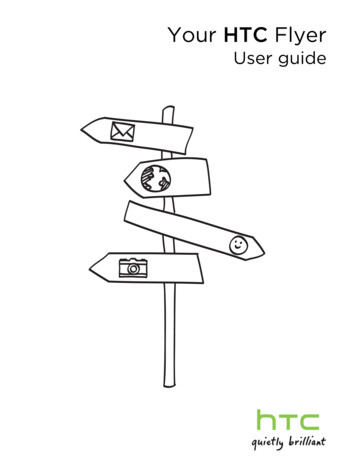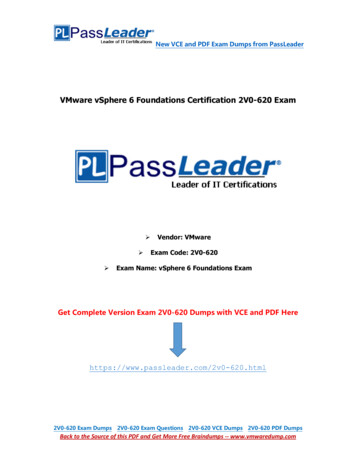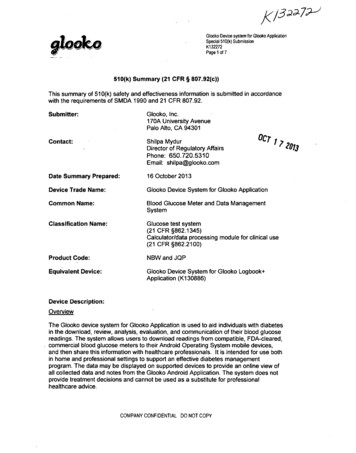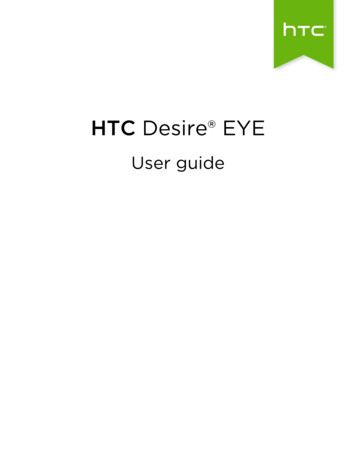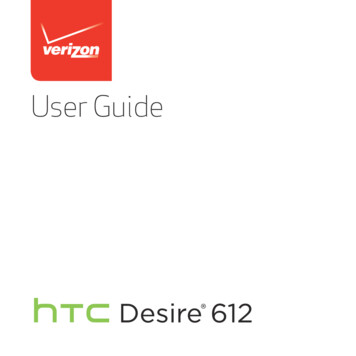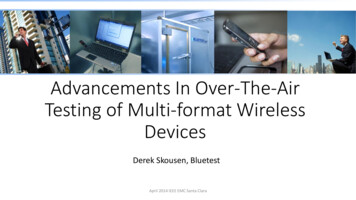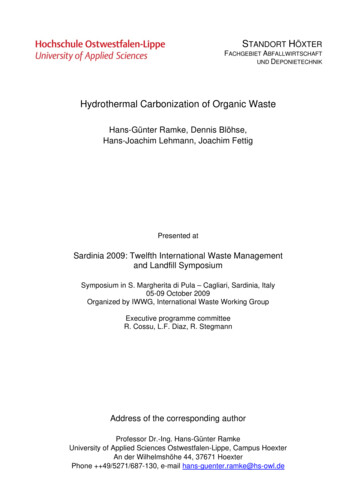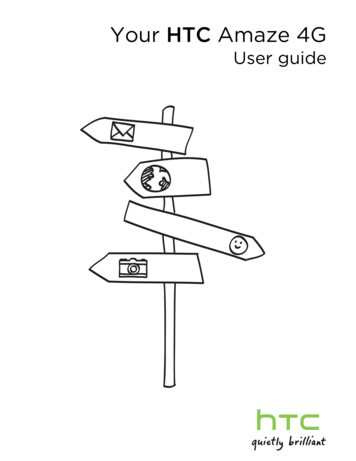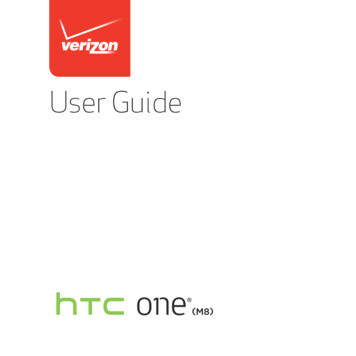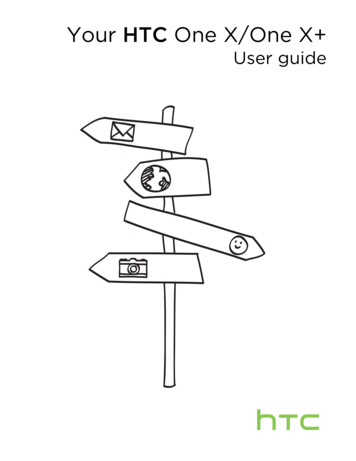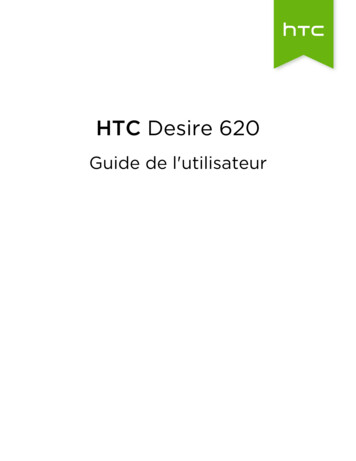
Transcription
HTC Desire 620Guide de l'utilisateur
2ContenuContenuFonctions que vous apprécierezFonctions du HTC Desire 6209DéballageHTC Desire 62011Coque arrière12Carte micro SIMCartes14Carte mémoire15Batterie16Allumer ou éteindre l'appareil18Vous voulez des conseils rapides sur l'utilisation de votre téléphone ?18Configuration du téléphone et transfertConfigurer votre nouveau téléphone pour la première fois19Restauration de votre sauvegarde à partir de votre mémoire en ligne20Transfert du contenu à partir d'un téléphone Android21Transfert du contenu à partir d'un iPhone22Transférer les contacts de votre ancien téléphone via Bluetooth22Autres façons d'obtenir des contacts et d'autres contenus23Transférer des photos, vidéos et de la musique entre votre téléphone et votreordinateur23Écran d’accueil24Utiliser les Paramètres rapides24Connaître vos paramètres25Mise à jour du logiciel de votre téléphone26Obtenir des applications depuis Google Play28Télécharger des applications à partir du web29Désinstaller une application29Votre première semaine avec votre nouveau téléphoneLes bases30Notifications39Travailler avec du texte40Batterie45HTC Dot View49HTC Guide51
3ContenuHTC BlinkFeedVotre écran d'accueil dynamique52Activer ou désactiver HTC BlinkFeed52Méthodes d'ajout de contenu sur HTC BlinkFeed53Personnalisation du flux A la une54Enregistrer des articles pour plus tard54Poster sur vos réseaux sociaux55Retirer du contenu de HTC BlinkFeed55PersonnalisationPersonnaliser votre HTC Desire 62056Sonneries, sons de notification, et alarmes56Arrière-plan d'accueil57Barre de lancement57Ajouter des widgets d'écran d'accueil58Ajouter des raccourcis d'écran d'accueil59Modification des panneaux de l'écran d'accueil59Modifier votre écran d'accueil principal61Regrouper des applications sur le panneau de widgets et la barre de lancement61Organiser des applications62Écran verrouillé63Appareil photoBases de l'appareil photo65Autoportraits et photos de personnes70Photos panoramiques71Autres fonctions de l'appareil photo72Paramètres de l'appareil photo72GalerieVisualiser des photos et des vidéos dans Galerie73Modifier vos photos76Utiliser Morphing78Découper une vidéo79Enregistrement d'une photo à partir d'une vidéo79Afficher une Zoe dans Galerie80AppelsEffectuer un appel avec Numérotation intelligente81Composer un numéro d'extension81Rappeler un appel manqué82Numérotation rapide82Appeler un numéro depuis un message, un email ou un événement de l'agenda82Effectuer un appel d'urgence83Réception d'appels83Que puis-je faire pendant un appel ?84Configurer une conférence téléphonique85Historique des appels85Basculer entre les modes silencieux, vibreur et normal86Appel maison86
4ContenuMessagesEnvoyer un message texte (SMS)88Envoyer un message multimédia (MMS)88Envoi d'un message groupé89Reprendre un brouillon de message89Répondre à un message90Enregistrer un message texte comme une tâche90Transférer un message90Déplacer les messages vers la boîte sécurisée91Bloquer les messages indésirables91Copier un SMS sur la carte micro SIM92Suppression de messages et de conversations92Recherche et navigateur WebObtenir des informations instantanées avec Google Now93Rechercher sur HTC Desire 620 et sur le Web95Naviguer sur le Web97Ajouter une page Web aux favoris99Utiliser votre historique de navigation99Effacer votre historique de navigation100DivertissementHTC Musique101YouTube105Radio FM106Média sans fil107Mémoire et fichiersMémoire du téléphone111Gestionnaire de fichiers113Google Drive114Synchroniser, sauvegarder, et réinitialiserSynchronisation en ligne119Sauvegarder120HTC Sync Manager127Réinitialiser129ContactsVotre liste de contacts131Configurer votre profil132Ajouter un nouveau contact133Modifier les informations d'un contact133Rester en contact134Importer ou copier des contacts134Fusionner les informations de contact135Envoyer des informations de contact136Groupes de contacts137Contacts privés138
5ContenuE-mailE-Mail140Gmail146AgendaAfficher l'Agenda148Planification ou modification d'un événement149Choisir les agendas à afficher150Partager un événement150Accepter ou décliner une invitation à une réunion151Désactiver ou répéter les rappels d'événement151Voyage et cartesParamètres de localisation152Google Maps152HTC Car155Autres applisUtilisation de HTC Scribe157Utiliser l'Horloge160Consulter la Météo160Enregistrer des clips vocaux161Conserver la trace de vos tâches.161Mode enfant162Connexions InternetActiver ou désactiver la connexion de données164Gestion de votre utilisation de données164Wi-Fi166Connexion à VPN168Utiliser HTC Desire 620 comme point d'accès Wi-Fi170Partager la connexion Internet de votre téléphone par partage de connexion USB171Partage sans filBluetooth172NFC174HTC Mini 175Paramètres et sécuritéAttribuer un code PIN à la carte micro SIM177Mode Avion178Mode Ne pas déranger178Planifier la désactivation de la connexion de données180Rotation automatique de l'écran180Configurer le moment d'extinction de l'écran180Luminosité de l’écran181Modifie la police d'affichage181Sons des touches et vibration181
6ContenuChanger la langue de l'affichage182Paramètres d'accessibilité182Activer ou désactiver les gestes d'agrandissement182Installation d'un certificat numérique183Désactivation d'une application183Notifications de l'écran verrouillé183Masquer l'appelant à partir de l'écran verrouillé184Définir un verrouillage d'écran184Configurer la reconnaissance faciale184Contourner l'écran verrouillé185Marques commerciales et copyrightsIndex
7À propos de ce guideÀ propos de ce guideDans ce manuel de l'utilisateur, les symboles suivants sont utilisés pour indiquer desinformations utiles et importantes :Ceci est une note. Une note donne souvent des informations supplémentaires,comme par exemple ce qui se passe si vous décidez de faire ou de ne pas faire uneaction spécifique. Une note fournit également des informations qui peuvent n'êtreapplicables que dans certaines situations.Ceci est un conseil. Un conseil vous propose une solution alternative pour uneétape ou une procédure particulière, ou vous informe à propos d'une option utile.Ceci indique une information importante dont vous avez besoin pour accomplir unecertaine tâche ou pour qu'un élément fonctionne correctement.Ceci fournit des informations de précaution d'emploi. Ce sont des informationsauxquelles vous devez faire attention pour éviter des problèmes potentiels.Certaines applications peuvent ne pas être disponibles dans toutes les régions ouauprès de votre opérateur mobile.
8Note importante sur les données récupérablesNote importante sur les donnéesrécupérablesLes fichiers et autres données qui ont été supprimés, éliminés, retirés oueffacés de votre appareil peuvent encore être récupérés par un logiciel tiers derécupération de données. Même une réinitialisation d'usine peut ne pas effacerdéfinitivement toutes les données de votre téléphone, y compris desrenseignements personnels.
9Fonctions que vous apprécierezFonctions que vousapprécierezFonctions du HTC Desire 620HTC Desire 620 vous offre des options permettant une installation rapide et facile. Letransfert du contenu de votre ancien téléphone, tel que vos contacts, messages, etmédias peut être effectué directement depuis le HTC Desire 620.De plus, vous pouvez prendre des photos avec l'appareil photo, consulter du contenupersonnalisé avec HTC BlinkFeed , et plus encore.Configuration du téléphone et transfert faciles§ Avec notre service HTC Premiers pas, vous pouvez configurer et personnaliserHTC Desire 620 à partir de votre ordinateur, et télécharger vos paramètres surHTC Desire 620. Voir Configurer votre nouveau téléphone pour la première foisà la page 19.§ Transférez facilement vos contacts, messages, musiques, photos, vidéos, et plusencore, d'un téléphone Android vers HTC Desire 620. Voir Transfert ducontenu à partir d'un téléphone Android à la page 21.Grâce à HTC Sync Manager, vous pouvez même migrer le contenu d'un iPhone.Voir Transférer le contenu d'un iPhone et des applications sur votre téléphoneHTC à la page 128.§ Sauvegardez HTC Desire 620 sur le cloud, il sera ainsi beaucoup plus facile derestaurer ensuite votre contenu sur un nouveau téléphone.Écran d’accueil dynamiqueAvec HTC BlinkFeed, personnalisez votre écran d'accueil avec les informations et lesmises à jour qui comptent le plus pour vous. Voir une variété de contenus tels que desflux d'actualités et vos centres d'intérêts, mises à jour de réseaux sociaux, astuces duHTC Desire 620, et plus encore. Le contenu est actualisé périodiquement lorsque vousêtes connecté à Internet. Voir Votre écran d'accueil dynamique à la page 52.HTC Dot ViewHTC Desire 620 a un étui HTC Dot View dédié que vous pouvez acheter séparément.Avec l'application HTC Dot View, vous pouvez même personnaliser ce qui se voit àtravers l'étui, tel que le fond d’écran, les types de notifications à afficher, et plusencore. Voir Personnalisation HTC Dot View à la page 49.
10Fonctions que vous apprécierezFonctions exceptionnelles de l'appareil photo§ Choisissez parmi une variété de modes d'appareil photo prédéfinis, ou créez vospropres profils d'appareils photo. Voir Choisir un mode de capture à la page65.§ Avec VideoPic, vous pouvez prendre une photo tout en enregistrant une vidéo.Voir Prendre une photo pendant l'enregistrement d'une vidéo — VideoPic à lapage 69.§ Passez en Panorama balayé et faites un panoramique avec l'appareil photo pourcapturer une vue grand angle du paysage. Voir Prendre une photo panoramiqueà la page 71.Intégration de Google DriveHTC Desire 620 dispose de 100 Go supplémentaires de mémoire de Google Drive gratuite pendant 2 ans. Voir Activer votre mémoire Google Drive gratuite à la page115.
11DéballageDéballageHTC Desire 6201. ALIMENTATION2. VOLUME3. Récepteur4. Prise casque 3,5mm5. Appareil photo avant6. Capteur de proximité7. Haut-parleur8. Connecteur USBVous avez besoin d'un forfait 4G pour utiliser le réseau 4G de votre opérateur pourles appels vocaux et les services de données. Contactez votre opérateur pour plusde détails.§ Si vous souhaitez utiliser un boîtier ou un protecteur d'écran, ne couvrez pas etn'obstruez pas le capteur de proximité. Achetez un protecteur de boîtier oud'écran conçu pour HTC Desire 620.§ Evitez de connecter des casques ou des accessoires tiers avec des breloquesmétalliques qui pendent près de la prise casque. Leur utilisation pourrait affecter laréception du signal.
12DéballageCoque arrièreRetirer la coque arrière1. D'une main, maintenez fermement votre HTC Desire 620 avec le bord inférieurvers le haut et l'arrière face à vous.2. Avec votre autre main, appuyez votre pouce sur la coque arrière. Depuisl'encoche (où se trouve le port USB), utilisez votre doigt pour ouvrir un petitespace le long du bord inférieur. Ensuite, continuez à soulever pour ouvrir àpartir du bord inférieur.3. Détachez lentement la coque du téléphone pour la retirer.
13DéballageRemettre la coque arrière1. Alignez la coque arrière sur la partie supérieure du HTC Desire 620.2. Appuyez les côtés et la partie inférieure de la coque arrière contre leHTC Desire 620 pour bien la fermer.Vous entendez un 'clic' quand la coque arrière est correctement fermée.
14DéballageCarte micro SIMCartesHTC Desire 620 utilise une carte micro SIM.Utilisez uniquement une carte micro SIM standard. L'insertion d'une carte modifiéeplus épaisse que la carte micro SIM standard peut empêcher la carte de s'adapterconvenablement ou risque d'endommager le logement pour carte.Installer une carte micro SIM1. Retirez la coque arrière.2. Insérez la carte micro SIM à fond dans son logement avec les contacts dorés dela carte dirigés vers le bas et son coin tronqué dirigé vers l'intérieur.Retirer une carte micro SIMVérifiez que le HTC Desire 620 est éteint avant de retirer la carte.1. Retirez la coque arrière.2. Retirez la batterie.3. Faites glisser la carte hors de son logement.
15DéballageCarte mémoireUtilisez une carte mémoire pour enregistrer vos photos, vos vidéos et vos musiques.Lorsque vous avez besoin de libérer de l'espace mémoire du téléphone, vous pouvezégalement déplacer certaines applications sur la carte mémoire, si les applicationsprennent en charge cette fonctionnalité.La carte mémoire est facultative et vendue séparément.§ Le fait de déplacer des applications sur la carte mémoire ne sauvegarde pas lesapplications. Si vous effectuez une réinitialisation d'usine, votre téléphone perd lesapplications. Vous aurez besoin de les réinstaller.§ Lorsque vous retirez la carte mémoire et que vous l'insérez dans un autretéléphone, les applications sur la carte mémoire ne seront pas installéesautomatiquement sur l'autre téléphone. Vous aurez besoin de les réinstaller.Installer la carte mémoire1. Retirez la coque arrière.2. Veillez à retirer la batterie avant d'insérer la carte microSD .3. Insérez la carte microSD dans le logement pour carte mémoire avec sescontacts dorés orientés vers le bas et poussez-la à fond.Retirer la carte mémoire1. Retirez la coque arrière.2. Veillez à retirer la batterie avant de retirer la carte microSD.3. Faites glisser la carte microSD hors de son logement.
16DéballageBatterieInstaller la batterieVeuillez n'utiliser que la batterie d'origine fournie dans l'emballage ou une batteriede rechange recommandée.1. Retirez la coque arrière.2. Insérez la batterie (en commençant par les contacts en cuivre) dans lecompartiment batterie.Retirer la batterie1. Retirez la coque arrière.2. Avec votre pouce ou votre doigt, sortez la batterie de son compartiment.
17DéballageCharger la batterieAvant d'allumer le HTC Desire 620 et de commencer à l'utiliser, il est recommandé decharger la batterie.§ Si la batterie a été déchargée pendant plusieurs jours, vous pouvez avoir besoin decharger HTC Desire 620 pendant plusieurs minutes avant de l'allumer.§ Utilisez uniquement l'adaptateur secteur et le câble USB fournis avecHTC Desire 620 pour charger la batterie. Lorsque l'énergie de la batterie est tropfaible, utilisez l'adaptateur secteur pour la charger, non pas le câble de connexionUSB avec votre ordinateur.§ Ne retirez pas la batterie du HTC Desire 620 pendant son chargement avecl'adaptateur d'alimentation ou l'adaptateur de voiture.1. Insérez la petite extrémité du câble USB dans le connecteur USB.2. Insérez l'autre extrémité du câble USB dans l'adaptateur secteur.3. Branchez l’adaptateur secteur à une prise électrique pour commencer à chargerla batterie.§ Par sécurité, la batterie peut s'arrêter de charger pour éviter de surchauffer.§ Nous vous recommandons de vérifier la température de la batterie lors duchargement. De plus, évitez de charger la batterie dans un environnement chaud.§ Lorsque vous utilisez Internet et que vous chargez la batterie, HTC Desire 620 peutdevenir plus chaud. C'est tout à fait normal.§ Pour économiser l'énergie, débranchez l'adaptateur secteur de la prise électriquelorsque vous avez fini de charger.
18DéballageAllumer ou éteindre l'appareilAllumer l'appareilAppuyez sur le bouton Alimentation jusqu'à ce que le HTC Desire 620 vibre.Lorsque vous allumez le HTC Desire 620 pour la première fois, vous devez leconfigurer.Mettre hors tension1. Si l'écran est éteint, appuyez sur le bouton Alimentation pour le rallumer.2. Appuyez et maintenez le bouton Alimentation pendant quelques secondes.3. Appuyez sur Éteindre dans le menu d'options.Vous voulez des conseils rapides surl'utilisation de votre téléphone ?Consultez le guide détaillé et les FAQ dans l'application Conseils et Aide pourapprendre à utiliser votre téléphone.§ Lorsque vous voyez une vignette Conseils et Aide dans HTC BlinkFeed, appuyezsimplement sur la vignette pour en savoir plus sur le conseil.§ Pour ouvrir Conseils et Aide, dans l'écran d'accueil, appuyez surAide.Vous pouvez alors parcourir par thème et sujet. Ou appuyez surce que vous désirez rechercher. Conseils et, et saisissez
19Configuration du téléphone et transfertConfiguration du téléphoneet transfertConfigurer votre nouveau téléphone pour lapremière foisQuand vous allumez votre nouveau téléphone pour la première fois, vous êtes invité àle configurer.Vous pourrez activer TalkBack pour naviguer par retour vocal avant de choisir lalangue. Appuyez et maintenez deux doigts sur l'écran jusqu'à ce que vousentendiez un message indiquant que le mode d'accessibilité est activé.Parcourez la configuration sur l'appareil pour choisir votre connexion Internet,connectez-vous à vos comptes, et plus encore.Vous avez le choix entre différentes options pour configurer votre nouveautéléphone :§ Si vous n'avez pas l'intention de restaurer une précédente sauvegarde depuisvotre espace de mémoire en ligne, vous pouvez d'abord utiliser le service HTCPremiers pas pour personnaliser votre nouveau téléphone et configurer voscomptes depuis votre ordinateur.Sur l'écran Configuration rapide et facile, appuyez sur Je veux utiliser Premierspas. Votre téléphone vous indiquera l'URL du site HTC Premiers pas et un coded'association. Sur le navigateur Web de votre ordinateur, rendez-vous à l'URL etsaisissez le code d'association pour démarrer votre configuration Web.Sauvegardez votre configuration sur votre compte HTC de sorte que vouspouvez télécharger vos paramètres personnalisés sur votre téléphone.Si vous avez déjà terminé la configuration de HTC Premiers pas avant d'allumervotre nouveau téléphone, il vous suffit de télécharger votre configuration web.§ Si vous avez du contenu, provenant d'un autre téléphone, que vous souhaiteztransférer, que ce soit à partir d'un Android ou un autre téléphone, sélectionnezObtenir le contenu de l'ancien téléphone.§ Si vous avez une sauvegarde précédente du téléphone que vous souhaitezrestaurer à partir de votre mémoire en ligne, sélectionnez Restaurer depuis HTCBackup.A l'avenir, pour vous faciliter la tâche de sauvegarde et restauration du contenu deHTC Desire 620 sur un autre téléphone HTC, sélectionnez Sauvegarder le téléphonetous les jours.
20Configuration du téléphone et transfertCertaines fonctions qui nécessitent une connexion à Internet comme les services delocalisation et la synchronisation automatique de vos comptes en ligne peuvententraîner des coûts supplémentaires. Pour éviter d'encourir des frais de données,désactivez ces fonctions dans Paramètres. Pour plus d'informations sur les servicesde localisation, voir Activer ou désactiver les services de localisation à la page 152.Restauration de votre sauvegarde à partir devotre mémoire en ligneSi vous avez utilisé HTC Backup auparavant, vous pouvez restaurer votre sauvegardeHTC Desire 620 quand vous allumez le téléphone pour la première fois ou après uneréinitialisation d'usine.En fonction de la taille du contenu, le fait de restaurer votre sauvegarde sur votretéléphone via votre connexion de données peut entraîner des frais de donnéessupplémentaires et prendre un certain temps. Il est recommandé d'utiliser uneconnexion Wi-Fi .1. Quand on vous demande si vous avez un compte Google , connectez-vous àvotre compte.2. Utilisez votre connexion de données mobiles Wi-Fi pour connecter votretéléphone à Internet.3. Si vous utilisez vos identifiants de connexion Google comme votre compte HTCet que votre sauvegarde est dans Google Drive, appuyez sur Connexion avecGoogle.Sinon, appuyez sur Me rappeler plus tard, allez à l'écran Transférer ou restaurer,et sélectionnez Restaurer depuis HTC Backup.4. Suivez les instructions à l'écran pour restaurer votre sauvegarde et poursuivez laconfiguration de votre téléphone.5. Ouvrez le panneau Notifications pour vérifier s'il y a une notification pourterminer de configurer votre téléphone.Les applications gratuites de Google Play seront restaurées en arrière-plan, et vouspourrez suivre la progression via une notification dans la barre d'état. Pour restaurerdes applications payantes, vous devez les télécharger et les installer à partir deGoogle Play.Vos applications apparaîtront dans l'écran Applications au fur et à mesure de leurinstallation. Les raccourcis de l'écran Applications et de l'écran d'accueil serontréorganisés comme dans votre sauvegarde une fois que toutes vos applicationsauront été installées. Vous pouvez continuer à utiliser HTC Desire 620 pendant larestauration des applications.
21Configuration du téléphone et transfertTransfert du contenu à partir d'un téléphoneAndroidSur votre ancien téléphone Android, téléchargez l'Outil de transfert HTC et utilisez-lepour transférer votre contenu sur votre nouveau téléphone HTC. Les types decontenu stockés localement sur votre ancien téléphone que l'outil permet detransférer incluent les contacts, les messages, les événements du calendrier, les favorisWeb, de la musique, des photos et des vidéos. Certains paramètres peuventégalement être transférés.§ Vous avez besoin de la version Android 2,2 ou supérieure pour utiliser l'Outil detransfert HTC sur votre ancien téléphone.§ Si votre ancien téléphone a la version Android 2,1 ou une version antérieure, vousdevez utiliser le transfert Bluetooth . Pour plus de détails, voir Transférer lescontacts de votre ancien téléphone via Bluetooth à la page 22.1. Si vous configurez votre nouveau téléphone HTC pour la première fois,sélectionnez Obtenir le contenu de l'ancien téléphone.Allez à Paramètres, puis appuyez sur Obtenir le contenu d'un autre téléphone.2. Choisissez si vous souhaitez transférer depuis un ancien téléphone HTC Androidou un autre téléphone Android.3. Appuyez sur Transfert complet, et appuyez sur Suivant.4. Suivez les étapes figurant sur votre nouveau téléphone pour télécharger etinstaller l'Outil de transfert HTC depuis Google Play sur votre ancien téléphone,installez-le, et ouvrez l'outil.5. Quand vous voyez un code PIN sur votre ancien téléphone, assurez-vous que lemême code PIN apparaît également sur votre nouveau téléphone avant decontinuer.Si le code PIN n'apparaît pas, cela peut signifier que votre ancien téléphone estincapable de se connecter à votre nouveau téléphone. Si c'est le cas, essayez uneautre méthode de transfert.6. Sur votre ancien téléphone, choisissez les types de contenu que vous souhaiteztransférer, puis appuyez sur Démarrer ou Transfert.7. Attendez que le transfert soit terminé.8. Appuyez sur OK sur les deux téléphones.
22Configuration du téléphone et transfertTransfert du contenu à partir d'un iPhoneSi vous avez un iPhone, il est rapide et facile de transférer vos contacts, messages etautres contenus lorsque vous utilisez HTC Sync Manager.Pour en savoir plus, voir Transférer le contenu d'un iPhone et des applications survotre téléphone HTC à la page 128.Si vous avez seulement besoin de faire migrer vos contacts, vous pouvez égalementutiliser le transfert Bluetooth. Pour en savoir plus, voir Transférer les contacts de votreancien téléphone via Bluetooth à la page 22.Transférer les contacts de votre ancientéléphone via BluetoothUtilisez Bluetooth pour transférer des contacts depuis un iPhone, un téléphone ayantune version Android 2,1 (ou version antérieure) ou d'autres types de téléphones. Selonles capacités de votre ancien téléphone, vous pourriez être en mesure de transférernon seulement des contacts mais aussi d'autres données comme les événements del'agenda et les SMS sur votre nouveau téléphone HTC.Utilisez HTC Sync Manager pour transférer davantage de types de contenu à partird'un iPhone.1. Si vous configurez votre nouveau téléphone HTC pour la première fois,sélectionnez Obtenir le contenu de l'ancien téléphone.Allez à Paramètres, puis appuyez sur Obtenir le contenu d'un autre téléphone.2. Choisissez si vous souhaitez transférer depuis un téléphone Android, un iPhone,ou d'autres types de téléphone. Si vous choisissez de transférer depuis untéléphone Android, appuyez sur Transfert rapide.3. Sur votre ancien téléphone, activez Bluetooth.4. Suivez les instructions à l'écran sur vos anciens et nouveaux téléphones pour lesassocier et démarrer le transfert de données.
23Configuration du téléphone et transfertAutres façons d'obtenir des contacts etd'autres contenusIl y a différentes façons d'ajouter individuellement des contacts et d'autres contenussur HTC Desire 620.Synchronisation avecvotre ordinateurUtilisez HTC Sync Manager pour synchroniser les contacts,documents, playlists, et plus encore entre le HTC Desire 620et votre ordinateur fonctionnant sous Windows ou Mac OS.Vous pouvez également l'utiliser pour transférer vossauvegardes d'iTunes qui contiennent des contacts,messages et autres contenus à partir d'un iPhone de votreordinateur sur votre HTC Desire 620.Compte GoogleLes contacts de Google sont importés dans HTC Desire 620une fois que vous êtes connecté à votre compte Google.Vous pouvez également créer d'autres contacts Googledirectement à partir de HTC Desire 620.Comptes de réseauxsociauxConnectez-vous à vos réseaux sociaux préférés poursynchroniser les informations de contact à partir de ceux-ci.Microsoft ExchangeActiveSync HTC Desire 620 synchronise vos collègues depuis le serveurMicrosoft Exchange ActiveSync de votre lieu de travail.Contacts dutéléphoneVous pouvez créer des contacts localement sur votreHTC Desire 620, si vous préférez ne pas les stocker sur voscomptes en ligne.Carte micro SIMCopiez tous vos contacts micro SIM dans HTC Desire 620.Transférer des photos, vidéos et de la musiqueentre votre téléphone et votre ordinateurIl y a deux façons de transférer vos fichiers multimédias à partir de, ou vers votreordinateur.§ Connectez HTC Desire 620 à votre ordinateur. Votre ordinateur le reconnaîtracomme n'importe quel disque USB amovible, et vous pourrez copier vos fichiersmultimédias entre eux.§ Téléchargez et utilisez le logiciel HTC Sync Manager sur votre ordinateur. Vouspouvez le configurer pour obtenir automatiquement de la musique, des photoset des vidéos depuis le HTC Desire 620 sur votre ordinateur. Vous pouvezégalement synchroniser les playlists de votre ordinateur vers le téléphone.Si vous avez un iPhone, vous pouvez même le connecter et transférer les photosde la pellicule sur votre ordinateur. Puis reconnectez HTC Desire 620 etrecopiez-les.
24Configuration du téléphone et transfertÉcran d’accueilAprès avoir allumé et configuré HTC Desire 620 pour la première fois, vous verrezHTC BlinkFeed.§ Personnalisez HTC BlinkFeed pour afficher les messages de vos réseaux sociaux,les titres de vos médias préférés, et plus encore. Pour plus de détails, voir Votreécran d'accueil dynamique à la page 52.§ Glissez vers la gauche et vous découvrirez les panneaux de widgets pour ajoutervos widgets et applications favoris et plus encore à portée d'un simple clic. Sivous avez besoin de plus d'espace, vous pouvez ajouter d'autres panneaux.Pour plus de détails, voir Personnalisation à la page 56.§ Pour changer les applications sur la barre de lancement en bas de l'écrand'accueil. Voir Barre de lancement à la page 57.Quand vous êtes dans un autre écran ou une autre application, appuyez surpour retourner au dernier écran d'accueil que vous avez visité.Utiliser les Paramètres rapidesDans le panneau Paramètres rapides, activez ou désactivez facilement les paramètrestels que Wi-Fi et Bluetooth.1. Avec deux doigts, balayez vers le bas à partir de la barre d'état pour ouvrirParamètres rapides.2. Pour activer ou désactiver un paramètre, appuyez simplement sur sa vignette.3. Pour modifier les options d'un paramètre, appuyez et maintenez sa vignette. Ouappuyez sur.Lorsque vous êtes dans le panneau Notifications, vous pouvez appuyer surbasculer sur Paramètres rapides.pour
25Configuration du téléphone et transfertPersonnaliser Paramètres rapidesVous pouvez enlever, remplacer, ou réorganiser les vignettes dans Paramètresrapides.1. Avec deux doigts, balayez vers le bas à partir de la barre d'état pour ouvrirParamètres rapides.2. Appuyez suret faites l'une des choses suivantes :§ Dans la liste Paramètres rapides, appuyez et maintenezà côté del'élément que vous souhaitez déplacer et faites-le glisser pour réorganiser laliste.§ Dans Eléments masqués, appuyez et maintenezet faites-le glisser versle haut pour le rendre disponible dans Paramètres rapides.Il y a une limite au nombre de vignettes pouvant être affichées dans Paramètresrapides. Vous devrez peut-être supprimer un élément existant pour faire de la placeà un autre. Pour supprimer un élément, faites-le glisser sous Eléments masqués.Connaître vos paramètresVous voulez changer la sonnerie, mettre en place une connexion Wi-Fi, ou ajouter voscomptes ? Faites cela et plus encore dans Paramètres.1. Ouvrez Paramètres dans le panneau Paramètres rapides ou dans l'écranApplications.§ Avec deux doigts, balayez vers le bas à partir de la barre d'état pour ouvrirParamètres rapides, et appuyez sur.§ Depuis l'écran d'accueil, appuyez surpour basculer sur l'écranApplications, et appuyez sur Paramètres.2. Voici quelques-uns des paramètres de base que vous pouvez changer :§ Appuyez sur la touche Activer/Désactiver à côté d'un élément comme WiFi pour l'activer ou le désactiver. Appuyez sur l'élément lui-même pourconfigurer ses paramètres.§ Appuyez sur Son pour définir une sonnerie, choisissez un profil sonore, etconfigurez les paramètres sonores des appels entrants.§ Appuyez sur Personnaliser pour changer le fond d'écran, ajouter desapplications et des widgets à l'écran d'accueil, et plus encore.§ Appuyez sur Comptes et synchronisation pour ajouter vos différentscomptes et vous y connecter, tels que les comptes de courriel, réseauxsociaux, et plus encore.§ Appuyez sur Sécurité pour aider à sécuriser HTC Desire 620, par exempleavec un verrouillage d'écran.
26Configuration du téléphone et transfertMise à jour du logiciel de votre téléphoneVotre HTC Desire 620 vérifie et vous avertit quand une nouvelle mise à jour estdisponible. Vous pouvez également choisir de télécharger automatiquement les misesà jour ou de vérifier manuellement s'il y a une mise à jour disponible.Vérification de la version de votre logiciel systèmeAvant d'installer une m
Connexions Internet Activer ou désactiver la connexion de données 164 Gestion de votre utilisation de données 164 Wi-Fi 166 Connexion à VPN 168 Utiliser HTC Desire 620 comme point d'accès Wi-Fi 170 Partager la connexion Internet de votre téléphone par partage de connexion USB 171 Partage sans fil Bluetooth 172 NFC 174 HTC Mini 175